
В този прости инструкции за това как да деактивирате автоматичните актуализации за Mac, ако по някаква причина предпочиташ да контролира контрола изцяло на себе си и да ги изпълняват ръчно. Вижте също: Как да забраните актуализации на iPhone.
Изключване на автоматични актуализации на MacOS
На първо място ще отбележа, че тези актуализации за операционната система са все още по-добре да се инсталира, така че дори и да ги изключите, препоръчвам понякога да се подчертае времето за ръчно инсталиране на актуализации: те могат да се елиминират грешките, в близост дупки в сигурността и коригира някои повече нюанси в вашата работа Mac.
В противен случай, актуализация деактивирането на MacOS не представлява трудности и е много по-лесно, отколкото да деактивирате Windows 10 актуализации (където те се включва автоматично отново).
Стъпките ще бъдат както следва:
- В главното меню (щракнете върху "ябълката" в горната част на ляво), отворете настройките на системата Mac OS.
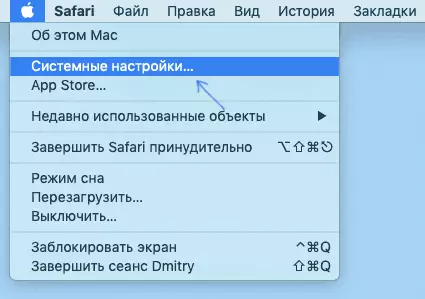
- Изберете "Актуализиране на софтуера".
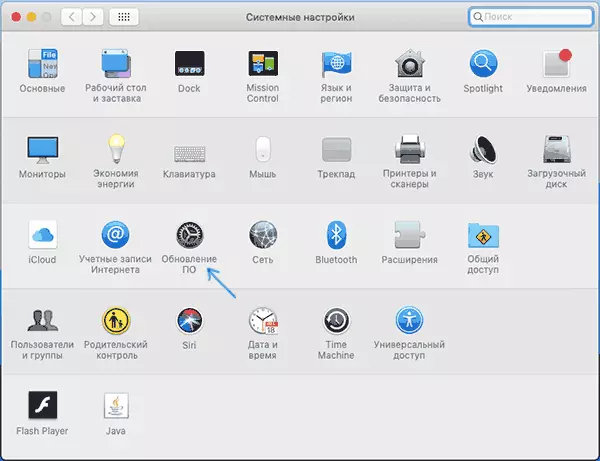
- В прозореца "Актуализиране на софтуера", можете просто да се премахне "Автоматично инсталиране на софтуерни актуализации" марка (след потвърждаване на пътуването и въведете паролата за сметка), но е по-добре да отидете на раздела "Advanced".
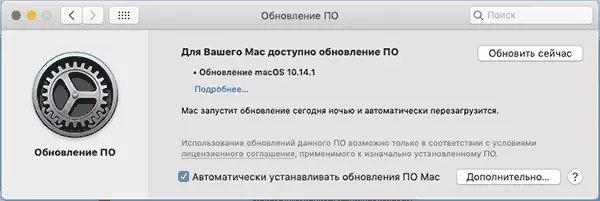
- В секцията "Разширени", премахване на оценките от тези елементи, които искате да забраните (деактивирането първа точка Премахва марки за всички други елементи), тя е достъпна за деактивирането на актуализации, автоматично изтегляне на актуализации, отделно инсталиране на MacOS новини и програми от App магазин магазин. За да приложите промените, ще трябва да въведете паролата за профила.
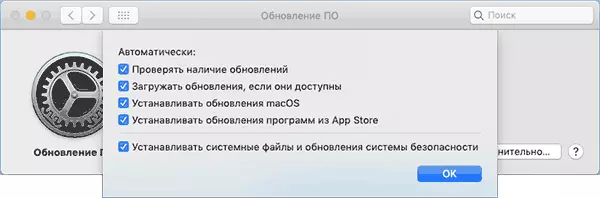
- Нанесете от направените настройки.
На тази, целият процес на изключване на актуализации на операционната система на Mac е завършена.
В бъдеще, ако искате да инсталирате актуализации ръчно, отидете в настройките на системата - Актуализация от: Търсенето за налични актуализации ще се извършва със способността да ги инсталирате. Там отново можете да включите автоматичното инсталиране на актуализации на Mac OS, ако е необходимо.
Освен това, можете да забраните актуализации на приложения от App Store в настройките на самия магазин за кандидатстване: стартирате App Store, отворете настройките в главното меню и премахва марката "Automatic Updates".
